Error BSoD de Rzudd.sys: cómo solucionarlo rápidamente
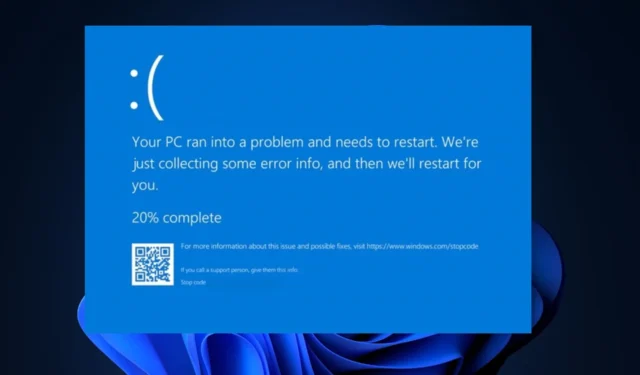
Como usuario de Windows, es probable que vea al menos un error de pantalla azul de muerte ocasional durante su tiempo con Windows. Uno de estos errores comúnmente informado es el error BSoD rzudd.sys que está asociado con los controladores de dispositivos Razer.
Por lo tanto, proporcionaremos soluciones rápidas para el error aquí. Además, puede consultar nuestra extensa lista recomendada de solucionadores de BSoD .
¿Qué causa el error BSoD de rzudd.sys?
Estas son algunas de las causas más comunes del error de pantalla azul rzudd.sys:
- Controladores obsoletos/incompatibles : la ejecución de controladores obsoletos o incompatibles para su software Razer Synapse puede generar conflictos e inestabilidad en el sistema, lo que provoca un error de BSoD.
- Conflictos de hardware : el software Razer a veces puede entrar en conflicto con el hardware de la PC existente, lo que desencadena el error BSoD rzudd.sys.
- Overclocking : el overclocking de su PC lleva su funcionalidad más allá de su capacidad y límites naturales. Esto puede hacer que su PC sea inestable y provocar un error de pantalla azul.
- Archivos del sistema corruptos : si los archivos críticos de su PC se corrompen por malware o por razones de terceros, puede causar errores de pantalla azul y bloqueos.
- Virus o malware : si su PC está infectada con malware, puede interferir con las operaciones normales del software Razer Synapse, lo que podría generar un error BSoD.
Independientemente de las causas del error, intente los siguientes pasos para solucionarlo.
¿Cómo soluciono el error BSoD de rzudd.sys?
Antes de intentar cualquiera de los pasos avanzados, realice las siguientes comprobaciones preliminares:
- Realice un escaneo SFC/DISM .
- Escanee en busca de malware con cualquier software antivirus decente para identificar y poner en cuarentena los archivos dañinos.
Si el problema persiste, pruebe los ajustes a continuación para corregir el error.
1. Actualice el controlador del dispositivo Razer
- Presione la Windowstecla, escriba administrador de dispositivos y presione Enter.
- Expanda Ratones y otros dispositivos señaladores, haga clic con el botón derecho en el controlador Razer y seleccione Actualizar controlador.

- Haga clic en buscar automáticamente controladores.

- Repita este paso hasta que haya actualizado todos los controladores.
2. Vuelva a instalar Razer Synapse
- Haga clic con el botón derecho en el icono de Synapse en su escritorio y haga clic en Salir de todas las aplicaciones.
- Presione la Windowstecla + Ipara abrir la aplicación Configuración .
- Haga clic en Aplicaciones y seleccione Aplicaciones instaladas.

- Luego, escriba Razer en la barra de búsqueda, haga clic en el icono de opciones y haga clic en Desinstalar.
- Ahora haga clic en Desinstalar nuevamente para confirmar sus acciones.

- Haga clic en Sí en el indicador de Control de cuentas de usuario .
- En la sección Software para desinstalar, haga clic en el botón Seleccionar todo y haga clic en Desinstalar.

- Haga clic en Sí Quitar y haga clic en Cerrar. Repite los pasos hasta que hayas eliminado todos los programas de Razer.
- Reinicie su PC y descargue la última versión de Synapse 3 después del reinicio.
Si experimenta un error BSoD recurrente de rzudd.sys, se recomienda reinstalar Razer Synapse, ya que elimina todos los datos antiguos y corruptos.
3. Realice una restauración del sistema
- Haga clic con el botón izquierdo en el menú Inicio , escriba restaurar y haga clic en Crear un punto de restauración.
- Seleccione Propiedades del sistema y elija el botón Restaurar sistema .
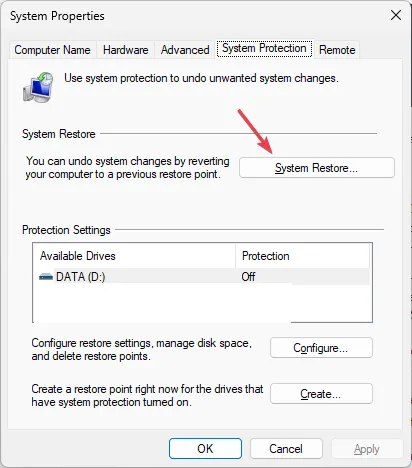
- En el cuadro Restaurar archivos y configuraciones, haga clic en Siguiente .

- Seleccione el punto de restauración y haga clic en Siguiente .
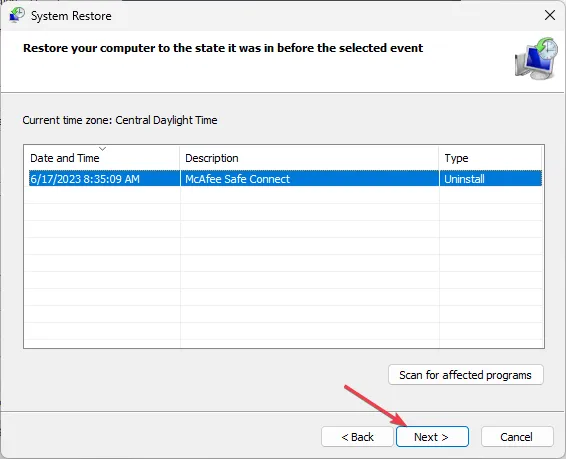
- Luego, haga clic en Finalizar para completar la restauración del sistema.
Si notó el BSoD recientemente y creó un punto de restauración antes de que comenzara el error, puede restaurar fácilmente su PC a esa versión para corregir rápidamente el error BSoD rzudd.sys.
Sin embargo, perderá archivos durante una restauración del sistema, por lo que es esencial hacer una copia de seguridad completa de su PC.
Los errores de pantalla azul de muerte son bastante estándar entre las máquinas con Windows; saber cómo solucionarlos le ahorrará mucho tiempo y esfuerzo. Afortunadamente, con los pasos descritos en este artículo, debería poder reparar el error BSoD rzudd.sys.
Si tiene más preguntas y sugerencias con respecto a esta guía, por favor déjelas en la sección de comentarios.



Deja una respuesta